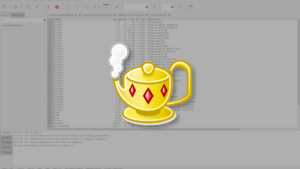เมื่อพูดถึงแอพแต่งรูปยอดนิยม เชื่อว่าหลายคนน่าจะมีความคุ้นเคยกับ Snapseed เป็นอย่างดี เพราะถือได้ว่าเป็นหนึ่งในแอพลิคชั่นแต่งรูปที่สามารถปรับแต่งได้ง่าย วิธีการใช้งานไม่ซับซ้อน ทำให้มือใหม่และมือโปรสามารถแต่งรูปได้อย่างสะดวกและรวดเร็ว และที่สำคัญเราสามารถ แต่งรูป Snapseed ได้แบบฟรีอีกด้วย ซึ่งสามารถใช้งานได้ทั้งใน iOS และ Android
วิธีการ แต่งรูป Snapseed คุมโทนสีให้ดูเนียนตา

แบ่งปันเทคนิคการแต่งรูปด้วยแอพลิเคชั่นที่มีชื่อว่า “Snapseed” โดยจะเน้นการปรับแต่งโทนสีต่าง ๆ เพื่อให้ได้บรรยากาศของภาพตามความต้องการ เรียกได้ว่าเป็นการ แต่งภาพบุคคล Snapseed สำหรับมือใหม่ที่ยังไม่ชำนาญก็สามารถนำเทคนิคที่จะแนะนำดังต่อไปนี้ไปทำตามและปรับแต่งตามความเหมาะสมได้เลย หากพร้อมแล้วเราไปดูกันว่าการ แต่งรูปSnapseed ด้วยโทนต่าง ๆ มีขั้นตอนอะไรบ้าง

โทนธรรมชาติ
ก่อนอื่นให้เลือกรูปถ่ายที่มีต้นไม้สีเขียวและท้องฟ้า โดยจะเน้นปรับแต่งให้ท้องฟ้ามีความสดใสมากขึ้น เริ่มต้น แต่งรูป snapseed ธรรมชาติ ด้วยการกดไปที่เครื่องมือ “ปรับแต่งภาพ” ปรับความสว่าง +50, คอนทราสต์ -40, ความอิ่มตัว +30, บรรยากาศ +30, ไฮไลต์ -40, เงา +20 และความอบอุ่น +5 เสร็จกด “√” ต่อมาไปที่ “แปรง” > “ความอิ่มตัว” เลือกสัญลักษณ์รูปตา ระบายส่วนที่เป็นท้องฟ้าทั้งหมด ปรับให้ภาพดูสดใสขึ้น เสร็จแล้วกด “√” และไปที่ “ปรับเฉพาะส่วน” ปรับให้ใบหน้าและผิวของคนสว่างขึ้น

โทนเกาหลี
เริ่มต้นด้วยการเลือกรูปโทนสีสว่าง เน้นให้มีสีขาวหรือสีครีมเป็นหลัก และปรับความคมชัด โดยกดไปที่ “รายละเอียด” จากนั้นปรับค่าโครงสร้าง +10 และความคมชัด +15 ต่อมากดไปที่เมนู “ปรับแต่งภาพ” ให้ตั้งความสว่าง +35, คอนทราสต์ +29, ความอิ่มตัว +10, บรรยากาศ +15, ไฮไลต์ +12, เงา +22 และความอบอุ่น +15 เสร็จแล้วปรับโทนสีด้วยเมนู “เส้นโค้ง” ปรับเส้น RGB เพิ่มความสว่าง จุดนี้สามารถปรับ แต่งรูป snapseed โทนเกาหลี ให้สว่างตามที่ต้องการได้เลย

โทนคาเฟ่
สำหรับการ แต่งรูปโทน คาเฟ่ Snapseed ให้เลือกรูปที่ถ่ายในคาเฟ่ โดยจะแต่งออกมาในสไตล์มินิมอล เมื่อเลือกรูปเสร็จแล้วให้กดไปที่ “รายละเอียด” จากนั้นปรับโครงสร้าง +45 และความคมชัด +32 ต่อมากดไปที่เมนู “ปรับแต่งรูป” ตั้งค่าความสว่าง +54, คอนทราสต์ +32, ความอิ่มตัว -10, บรรยากาศ 36, ไฮไลต์ +25, เงา -16 และความอบอุ่น +10 บรรยากาศและโทนสีสว่างจะทำให้ภาพดูคลีนมากขึ้น ต่อมาปรับ “ไวท์บาลานซ์” ลดอุณหภูมิ -5 ตามด้วย “เส้นโค้ง” จากนั้นปรับเส้น RGB ให้ภาพสว่างตามที่ต้องการ

โทนดาร์ก
เลือกรูปแนวดาร์ก ๆ จากนั้นเข้าไปที่เมนู “รายละเอียด” ปรับโครงสร้าง -50 และความคมชัด +25 ต่อมากดไปที่เมนู “ปรับแต่งภาพ” ตั้งค่าความสว่าง -50, คอนทราสต์ +40, ความอิ่มตัว +10, บรรยากาศ -39, ไฮไลต์ +30, เงา -30 และความอบอุ่น -30 จากนั้นไปที่ “ไวท์บาลานซ์” ลดค่าอุณหภูมิ -10 เพื่อให้รูปภาพออกแนวดาร์ก ๆ โทนสีน้ำเงิน นอกจากนี้สามารถปรับ แต่งรูป snapseedโทนดาร์ก เพิ่มเติมตามความต้องการได้เลย
คำแนะนำสำหรับมือใหม่เพิ่งหัดแต่งรูป Snapseed

เทคนิคการแต่งรูปโทนต่าง ๆ ข้างต้นเป็นเพียงส่วนหนึ่งที่จะช่วยทำให้รูปภาพของคุณมีความสวยงามตามสไตล์ที่ต้องการ แต่ทั้งนี้การปรับแต่งโทนต่าง ๆ อาจแตกต่างกันบ้างเล็กน้อย เนื่องจากแต่ละรูปภาพมีลักษณะและองค์ประกอบ รวมถึงโทนสีที่ไม่เหมือนกัน 100% เพราะฉะนั้นเมื่อแต่งรูปใน Snapseed ตามเทคนิคข้างต้นแล้ว สามารถปรับแต่งเองเพิ่มเติมเพื่อให้ได้รูปภาพตามความต้องการได้เลย
อ่านบทความอื่นๆ:
สนับสนุนโดย: sa-game.bet